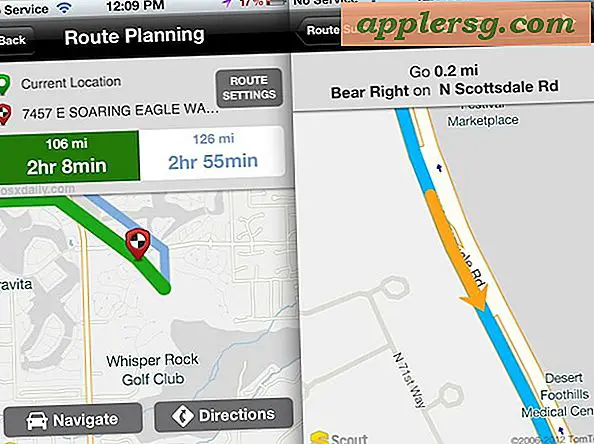Cara Menghapus Hard Drive Dell Sepenuhnya di Windows XP
Seiring waktu, komputer Dell Anda mungkin penuh dengan program dan file serta malware, spyware, dan perangkat lunak berbahaya lainnya yang dapat memperlambat atau merusak komputer Anda. Selain itu, kesalahan sistem dapat terjadi, menyebabkan komputer memulai ulang atau membeku secara acak. Menghapus semua data pada hard drive dan menginstal ulang salinan bersih Windows XP adalah cara ideal untuk memperbaiki masalah ini.
Langkah 1
Masukkan CD Pemulihan Sistem Dell ke dalam drive CD-ROM komputer. Klik tombol "Mulai", diikuti oleh opsi "Daya" atau "Matikan". Anda juga dapat menahan tombol "Ctrl," "Alt" dan "Hapus" secara bersamaan untuk membuka opsi "Matikan". Pilih "Mulai ulang" dari opsi.
Langkah 2
Ketika layar mengatakan "Press any key to boot from CD", tekan sembarang tombol pada keyboard untuk masuk ke program Pengaturan Windows.
Langkah 3
Ketika layar muncul untuk memilih partisi atau drive untuk menginstal Windows, gunakan papan arah keyboard untuk menyorot partisi pertama diikuti dengan "D" untuk menghapus. Tekan "Enter" untuk mengonfirmasi. Jika Anda memiliki opsi untuk membersihkan drive, tekan "C" untuk melakukannya. Ulangi ini untuk drive atau partisi lain yang muncul dalam daftar.
Sorot satu drive yang tersisa dan tekan "Enter" untuk melanjutkan. Biarkan komputer menjalankan instalasi Windows. Setelah selesai, hard drive akan dihapus dan salinan Windows yang baru, tanpa file atau program Anda sebelumnya, akan muncul.